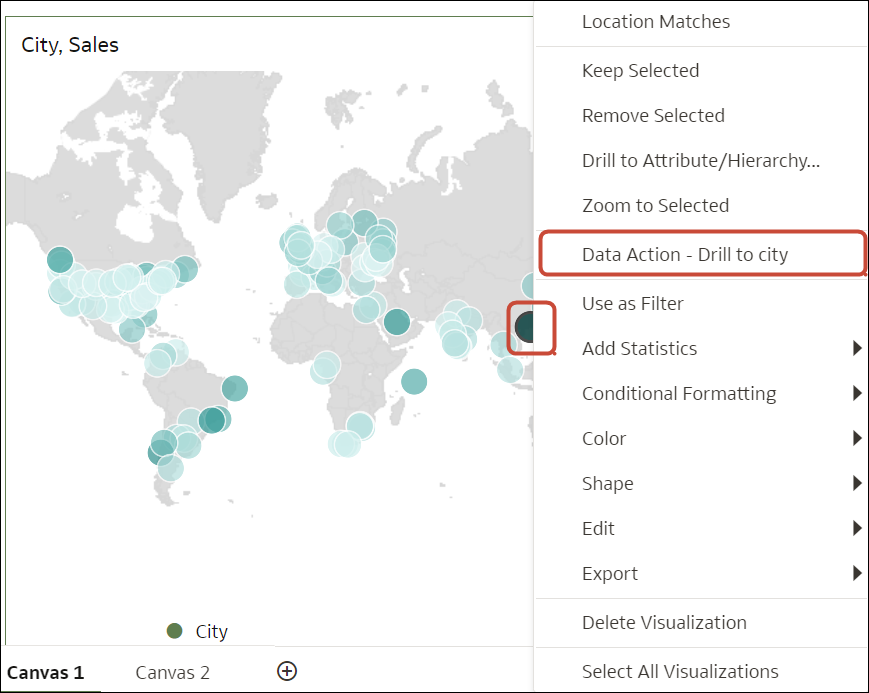Vyvolání akcí s daty z kanvasů vizualizace
Můžete vyvolat akce s daty z kanvasu sešitu a přejít na jiné kanvasy nebo adresy URL.
-
Pokud je na kanvasu sešitu párován stejný datový prvek a pokud cílový kanvas nemá pro datový prvek existující filtr kanvasu, přidá se nový filtr kanvasu. Pokud filtr kanvasu existuje, nahradí se hodnotou z kanvasu zdrojového sešitu.
-
Pokud očekávaná datová sada není k dispozici, ale jiná datová sada k dispozici je, párování se provede pomocí názvu sloupce a typu dat v jiné datové sadě, načež se k němu přidá filtr.
-
Pokud se více sloupců shoduje v názvu a datovém typu, filtr se přidá do všech těchto sloupců v cílovém sešitu či kanvasu.
Pokud je akce s daty ukotvena k více sloupcům, nezapomeňte vybrat datové prvky ze všech sloupců, aby se akce s daty zobrazila v kontextové nabídce. Viz část Tipy pro používání akcí s daty.
Názvy datových akcí, které lze použít v kontextu aktuálního zobrazení, se zobrazí v kontextové nabídce. Například na kanvasu 1 klikněte pravým tlačítkem myši na Hongkong a vyberte akci s daty pojmenovanou „Akce s daty – Přechod na město“.
Když kliknete na akci s daty, přejdete na kanvas cílového sešitu, a pokud byla akce s daty konfigurována tak, aby předávala hodnoty sešitu, bude cílový sešit filtrován na základě datových bodů vybraných v úvodním kanvasu. Pokud například v úvodním sešitu kliknete pravým tlačítkem myši na Hongkong a vyberete akci s daty pojmenovanou „Akce s daty – Přechod na město“, přejdete na kanvas 2 a obsah bude filtrován tak, aby se zobrazovala data týkající se Hongkongu. Na panelu filtrů sešitu se zobrazí filtr Město.
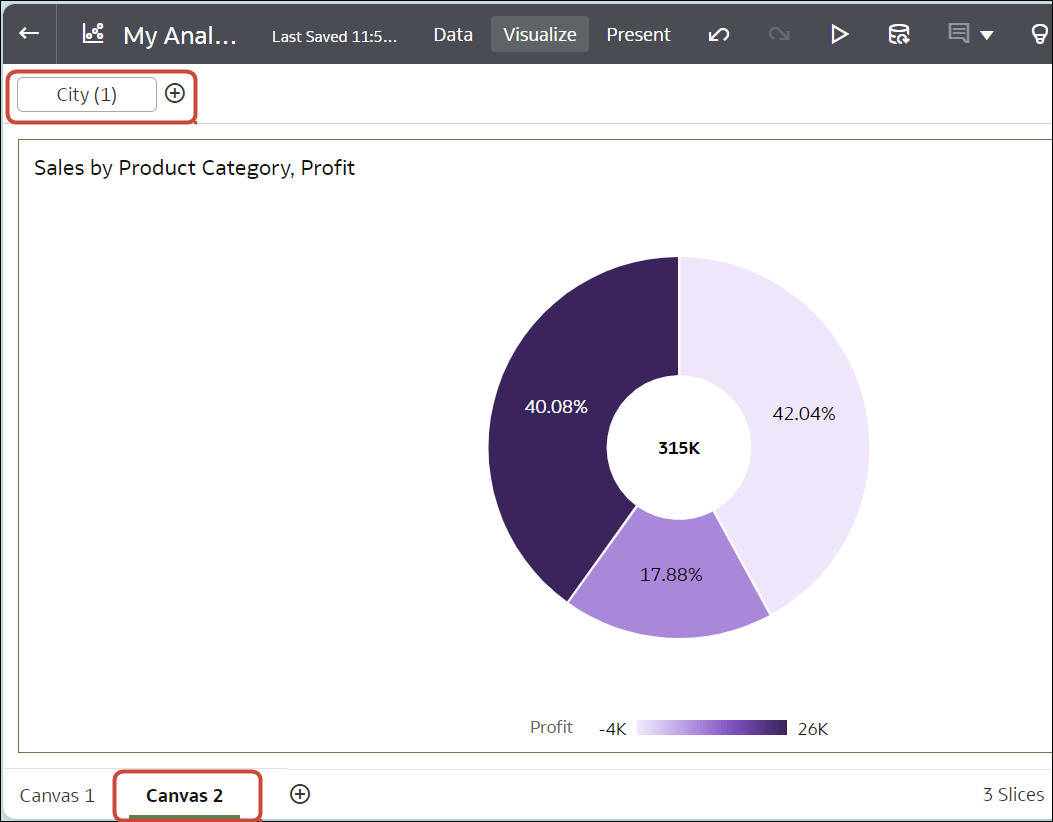
.png''
Informace o tom, jak povolit uživatelům pro hodnoty sloupců ve vizualizacích tabulky nebo kontingenční tabulky vyvolávat datové akce jedním kliknutím, najdete v části Zobrazení hodnot ve vizualizacích tabulek a kontingenčních tabulek jako odkazů.
Chcete-li uživatelům umožnit vyvolání akcí s daty pomocí tlačítek na kanvasu, postupujte podle pokynů v části Panely tlačítek.
Pokud akce s daty přejde na kanvas v sešitu, ke kterému spotřebitel nemá přístup, nebude ho moci úspěšně vyvolat. Nepřístupné akce s daty můžete před spotřebiteli skrýt, viz Skrytí nedostupných akcí s daty v sešitu pro spotřebitele v režimu Prezentovat.